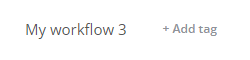N8N#
N8n (workflow tool с открытым исходным кодом) используется для реализации бизнес-процессов и бизнес-правил высокого уровня, таких как массовое изменение объектов, отправка уведомлений, реагирование на события и тд.
Сценарии в n8n можно редактировать прямо в браузере: это повышает гибкость подстройки системы без необходимости выпускать новые версии конфигурации. Бизнес-процессы в n8n реализуются как определенные сценарии, состоящие из узлов, отвечающих за реакцию на триггер, получение, обработку или отправку данных.
Логинация#
Для входа вам потребуются данные для входа. Если у вас их нет, то обратитесь к вашему руководителю.

Общий вид сервиса#
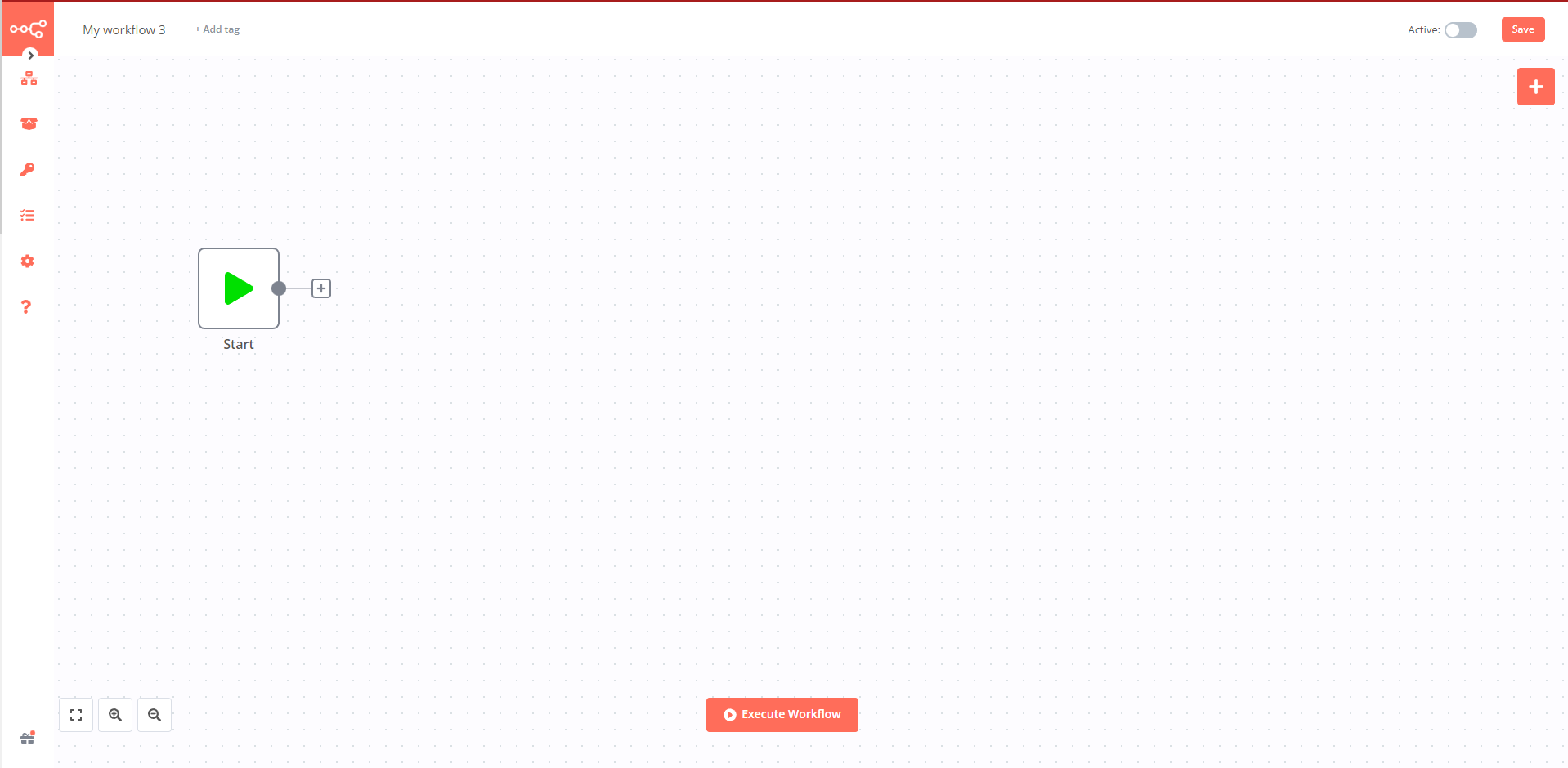
Описание нужных для работы элементов#
Элемент меню “Workflow” —
 .
При наведении на этот элемент появляется меню:
.
При наведении на этот элемент появляется меню:
Из основных для работы тут это “New” и “Open”. “New” открывает новый пустой workflow для скрипта, а “Open” – открывает меню со списком сохраненных скриптов, при нажатии на которые открывается соответствующий workflow.
Элемент меню “Executions” —
 .
При нажатии на этот элемент открывается список с результатами автоматического выполнения скриптов:
.
При нажатии на этот элемент открывается список с результатами автоматического выполнения скриптов: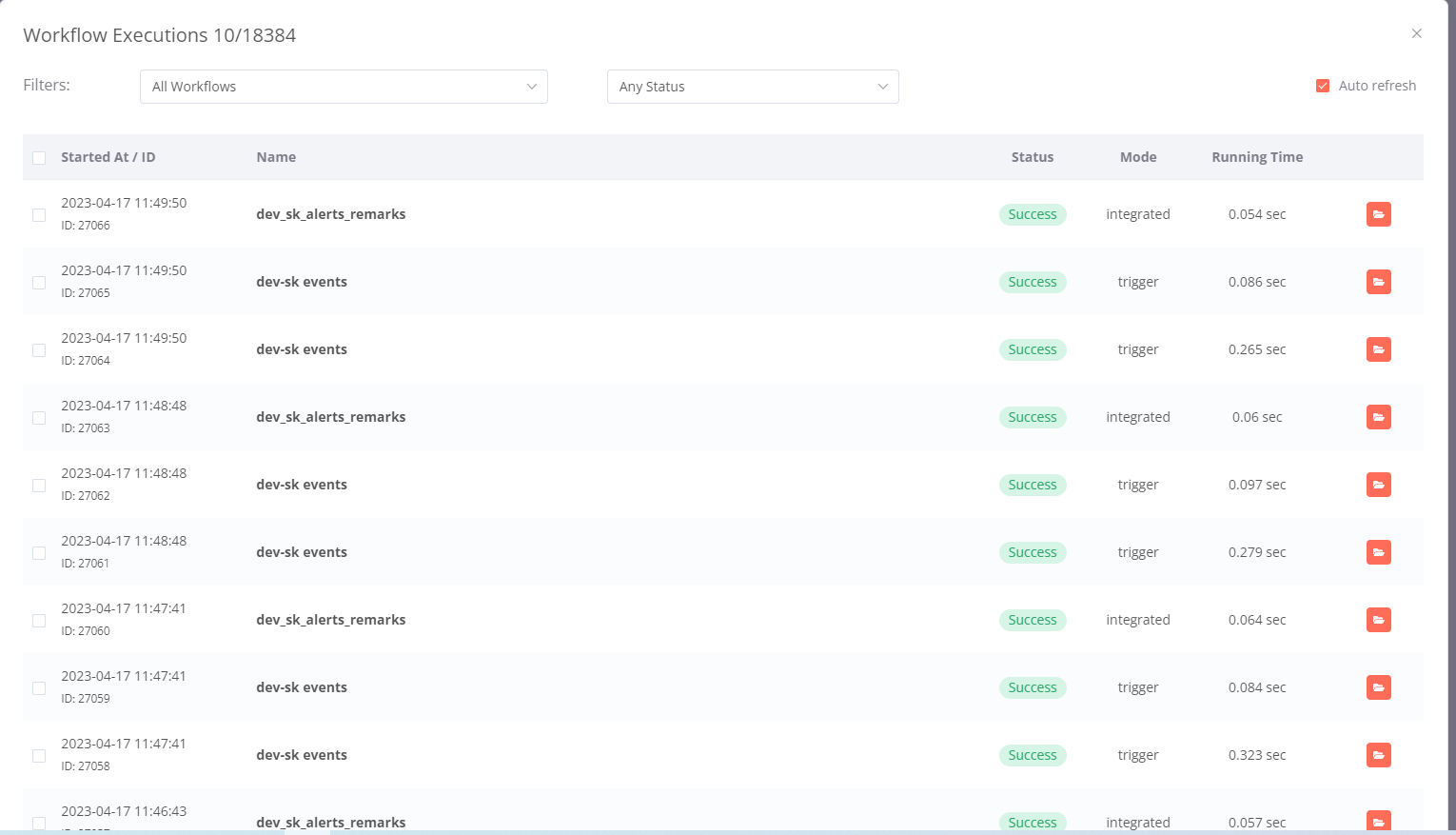
Статус указывает на то выполнен скрипт удачно или с ошибкой. Так же нажав на кнопку
 можно посмотреть выполнение скрипта:
можно посмотреть выполнение скрипта: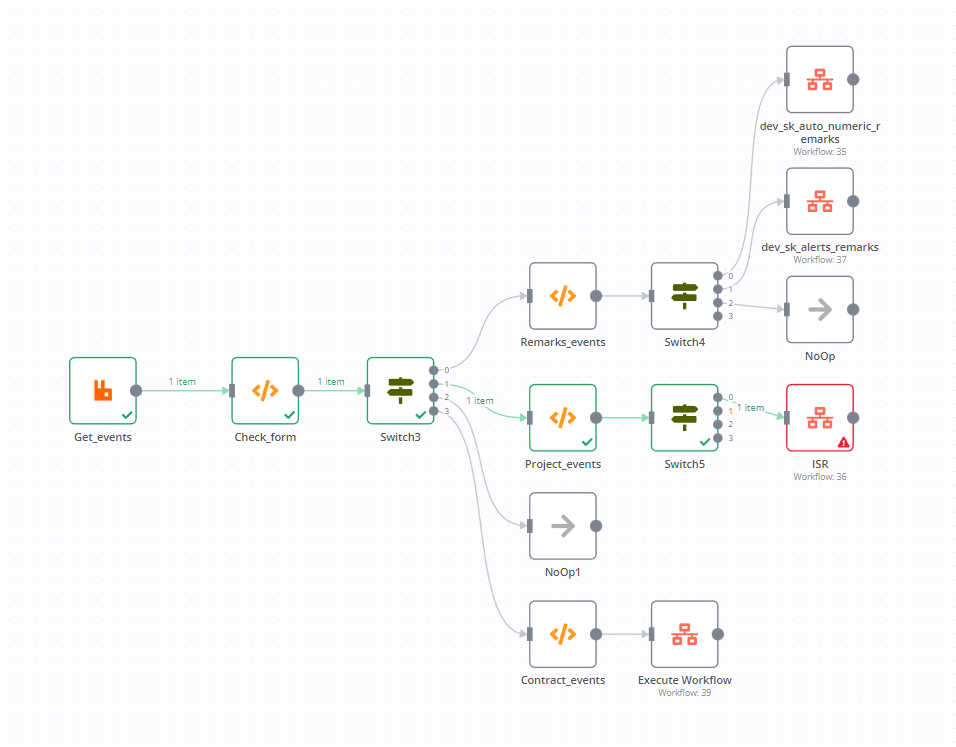
В открытом execution видны какие ноды (каждый квадрат называется нодой и имеет свой функционал и параметры, стрелки – связи между нодами по которым передаются данные от ноды к ноде в соответствующем порядке) отработали (зеленая рамка), в какие скрипт не дошел (без цветной рамки) и какие не отработали из-за ошибки (красная рамка). Ошибку можно посмотреть дважды нажав на соответствующую ноду.
Примечание
В execution невозможно выполнение и изменение нод и всего скрипта, так как тут отображается только выполнение.
Начало работы#
Для создания новой ноды необходимо нажать на кнопку ![]() в правой стороне окна.
Откроется список выбора типа нод. Так как список возможных нод очень большой,
лучше искать нужную ноду через поиск вверху этого меню.
в правой стороне окна.
Откроется список выбора типа нод. Так как список возможных нод очень большой,
лучше искать нужную ноду через поиск вверху этого меню.
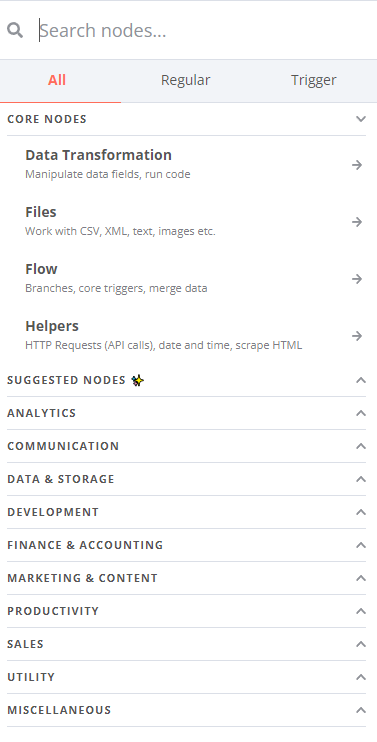
После выбора нужной ноды, она автоматически откроется для настройки. У каждого типа нод свои настройки, про которые можно почитать в официальной документации https://docs.n8n.io/.
После того как вы внесли нужны ноды и закончили работу необходимо нажать на кнопку Save:
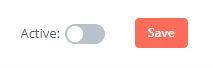
Так же в случае, если ваш скрипт должен выполнятся автоматически по тригеру (для каждого из тригера заводится отдельная нода, но не более одной на скрипт), то после сохранения необходимо перевести слайдер “Active” в активное состояние.
Для более удобной ориентации между своими workflow, в левом верхнем углу можно внести имя для скрипта.
Примечание
После ввода имени происходит автоматическое сохранение